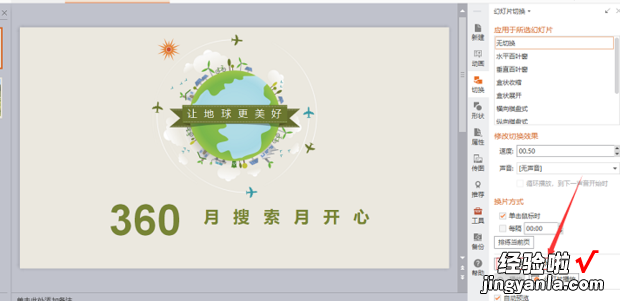经验直达:
- 如何去掉PPT中的背景音乐
- 怎么去掉PPT背景音乐
一、如何去掉PPT中的背景音乐
去掉PPT中的背景音乐的几种方法:
方法一:删掉小喇叭
1、打开PPT , 在页面上找一找小喇叭,选中小喇叭 , 按Backspace键 , 删掉即可 。
2、如果在页面上未看到小喇叭,要看看小喇叭是否在页面之外(有时为了好看,把小喇叭放到页面之外),有,就选中并删掉它 。
方法二:在动画效果中去掉音乐
1、如果找不到小喇叭 , 就”幻灯片放映——自定义动画“,在右栏右击鼠标,选择"效果选项" 。
2、在对话框中 , 如果看到动画出现时带有声音,就在下拉框中选择无声音,确定即可去掉音乐 。
方法三:在幻灯片切换中去掉音乐
1、如果既没有小喇叭 , 动画效果里也没有设置音乐,那么音乐就应该是插入到幻灯片的切换中了 。点击”幻灯片放映——幻灯片切换“,可以看到声音里有音乐的设置 。
2、点击”声音“右侧的小箭头,在下拉框中选中”无声音“,即可去掉背景音乐 。
注意事项
去掉背景音乐 , 只能一步一步的检查,先看有没有小喇叭,如果有,去掉即可 。无小喇叭,就需要从自定义动画和幻灯片的切换两方面着手了 。
二、怎么去掉PPT背景音乐
具体操作步骤如下:
方法1:删除喇叭
1、打开需要去掉背景音的PPT
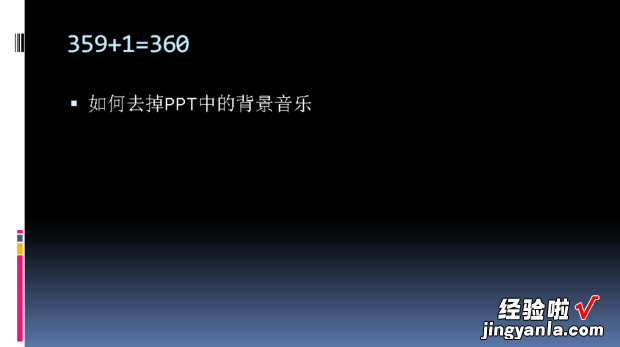
2、在编辑模式下找到小喇叭,点击
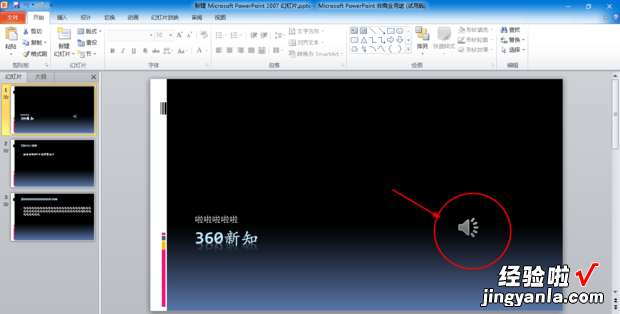
3、点击选中后,按下删除键(既backspace键或delete键均可)

方法2:动画效果去背景音
1、点击上方动画栏工具
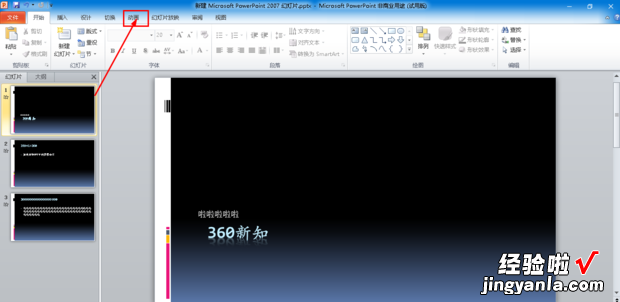
2、进入动画编辑,找到右方的【动画窗格】 , 点击
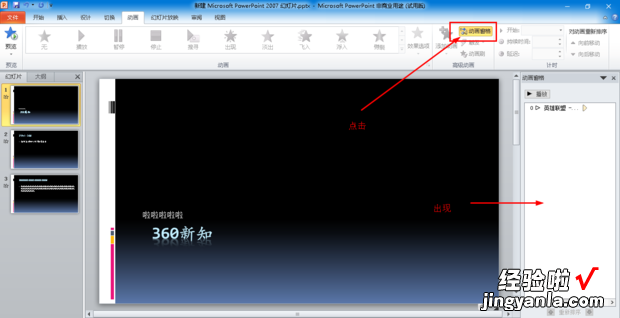
3、在右下方出现PPT动画具体内容,找到有播放图案的编辑命令,点击删除
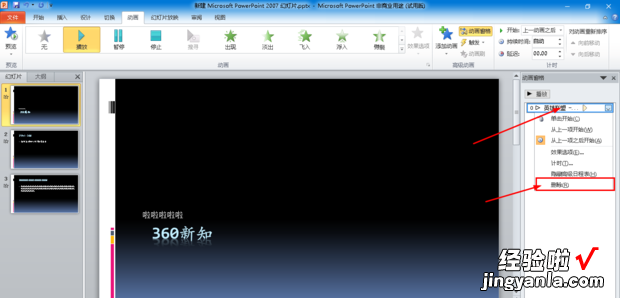
方法3:切换幻灯片去音乐
1、点击菜单栏上方的幻灯片放映工具
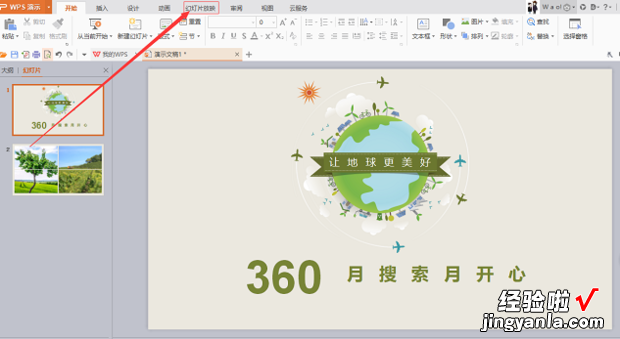
2、出现切换工具菜单栏,找到右方的幻灯片切换 , 点击选择
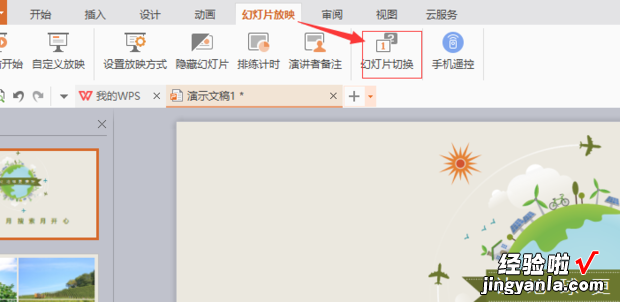
3、右下方出现具体工作栏,在工作栏中找到修改切换效果下的声音,选择无声音 。
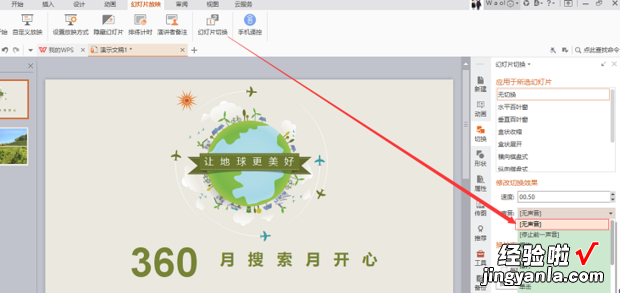
4、最后,选择【应用于所有幻灯片】,既所有幻灯片切换都将变为无声模式
【如何去掉PPT中的背景音乐-怎么去掉PPT背景音乐】